Echo showの不具合があった場合の有効な対処法について、ご存知の方もいるかと思いますが簡単なものもあるので、まずは簡単に出来ることから順に、解説していこうと思います!!
Echo showの不具合に効果的なこと~簡単に出来る2つをご紹介~
Echo showに不具合が起こった場合に、簡単に出来る2つのことは、
再起動とソフトウェアアップデート確認です。
これは簡単だー!もう必要ない!って人は飛ばしてください(^^)/
Echo showの再起動
まず、意外とやってない人もいるかと思いましたので紹介します!
「Echo show」の再起動方法
再起動方法はEcho showのコンセント抜いて30秒くらい待ってから再度差し直すだけになります。
必ずコンセントの方を抜いてください(^ ^)。
Echoからケーブルを抜くだけじゃダメです。
コンセントを差し直して、Echoが起動し、いつもの画面に戻ったら不具合が直っているか試してみてください!
ソフトウェアアップデート確認と更新
ソフトウェアアップデート確認と更新方法
「アレクサ、アップデートを確認して」というだけです。
更新がない場合には、「このデバイスのソフトウェアは最新です」とアレクサが言いますので、確認完了!
念のため、画面でも確認したい場合には、以下のやり方もあります。
これも簡単です。
まず、
「Alexa、設定画面開いて」と言ってください。
Alexaが「設定項目です」と言います。
設定項目の画面を下までスクロールしてください。(下から上に指でスワイプします!)
すると「デバイスオプション」という項目がありますのでタップしてください(^^)/
すると、「ソフトウェアアップデートの確認」がありますのでタップしてください。
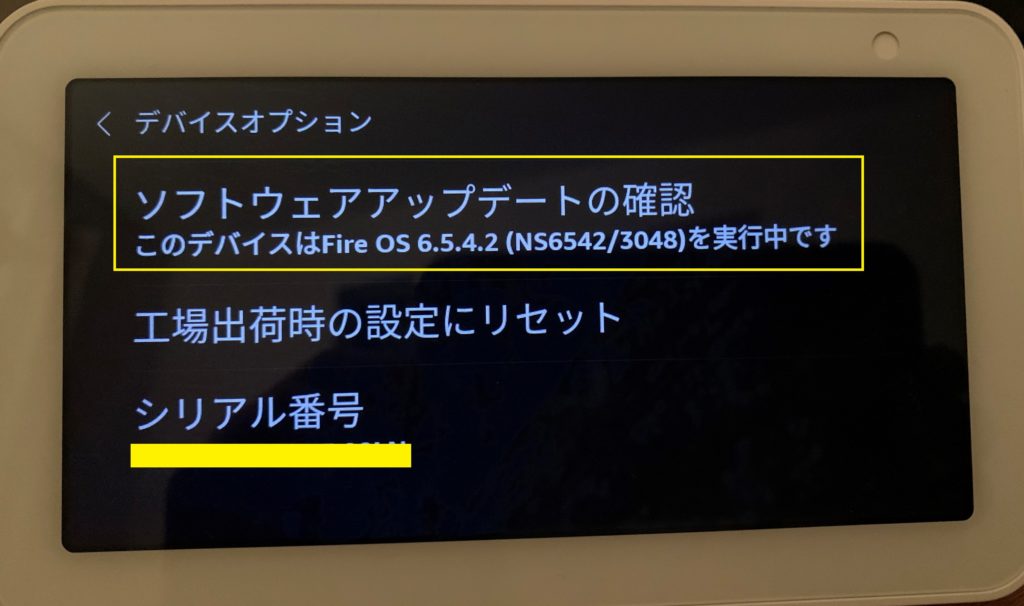
アップデートがない場合には、アップデートが見つかりませんでしたと出ますが、アップデートがある場合にはアップデートを行ってください!
アップデートがあって更新した場合には、自動的にシャットダウンされ、再起動がかかる場合があります(^^)/
再起動後に不具合が直っているか確認ください!
再起動・ソフトウェアのアップデートで解決しない場合
今回のブログで例に挙げた、「Netflixが視聴出来る様になったはずなのに観れない」等のEcho show側の何かしらの問題が考えられる場合には、他に出来ることはEcho showのリセット(Echo showを購入した時と同じ状態に戻す作業)です。
実際には、Amazonの自分のアカウントで購入して自分で使う場合には、Echo showが発送される時すでにEcho showに自分のメールアドレス等を登録して送ってくれるので大した設定が必要にならない場合もあります。
それでも言語設定など細かい設定は自分で行います。
今回は完全にリセットするので、アカウントの入力も必須になります!
リセットする前に必要なものは次の3つです。
- Amazonで登録しているEメールアドレス(Eメールアドレスいれずに登録した場合は電話番号)
- Amazonで作ったパスワード(買い物する時などに使うパスワードでOK)
- 自宅のWi-Fiのネットワーク名(SSID)とWi-Fiのパスワード※Wi-Fiのパスワードは大体Wi-Fiルーターの裏などに書いてありますよー!ルーターはお弁当箱みたいなやつです。Wi-Fiルーターのパスワードは、暗号化キーと書いてある場合もあります。
では、Echo showのリセット(工場出荷時の状態に戻す)方法を解説します。
工場出荷時の設定にリセット・リセット方法
Echo showをリセットする方法は、ソフトウェアのアップデートと同じく設定の項目からになります(^^)/
「Alexa、設定画面開いて」と言ってください。
Alexaが「設定項目です」と言います。
設定項目の画面を下までスクロールしてください。(下から上に指でスワイプします!)
すると「デバイスオプション」という項目がありますのでタップしてください。
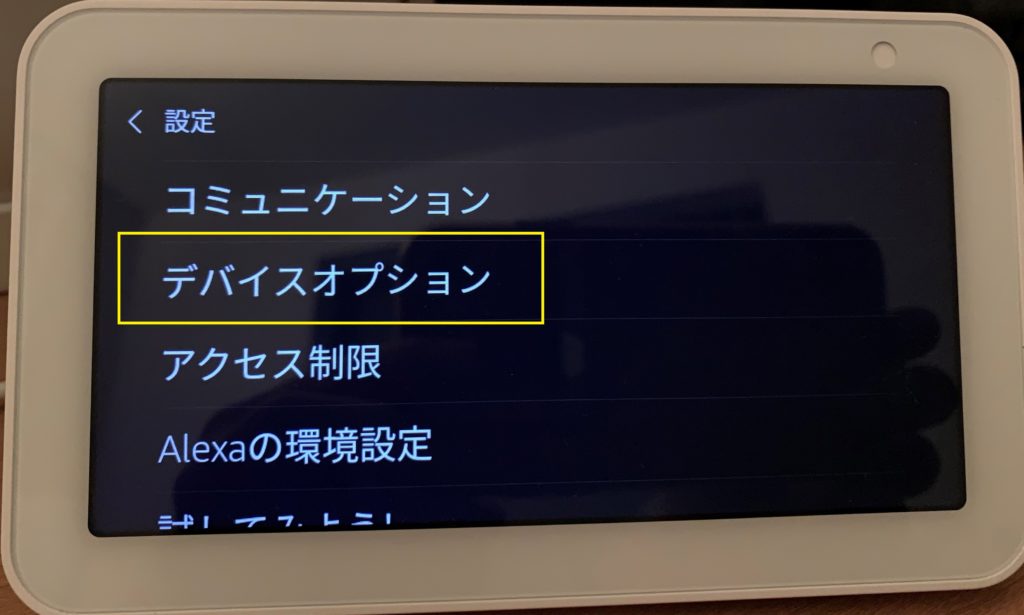
デバイスオプションを押し、また下までスクロールしてください。
今度は「工場出荷時の設定にリセット」を押してください。
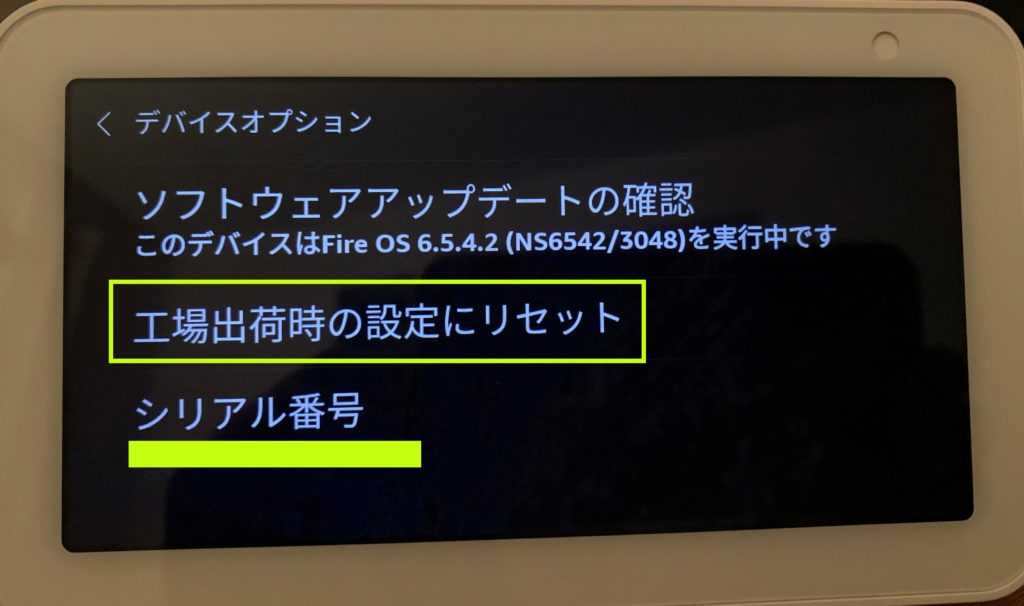
この、工場出荷時の設定にリセットをしてもスマートホームデバイスの設定は消えていませんでした(*^▽^*)
なのでリセットしてもスマートホームデバイスの設定をやり直す心配はないのかな?と。
その他「定型アクション」等もAmazonのクラウドに保存されているので問題なさそうですね(^^)/
工場出荷時の設定にリセット後の流れ・初期設定方法
工場出荷時の設定にリセットした後は結構早く進んで行くので写真は撮れなかったですが、順番に解説していきます。
ちなみに、Amazonはすぐにアップデートして動きが変わったりするので、2020.12.24現在のバージョンで解説します(^^)/変わったらすみませんm(__)m
まず、「工場出荷時の設定にリセット」を押すと、下に黄色のバー(ライン)が出ます。
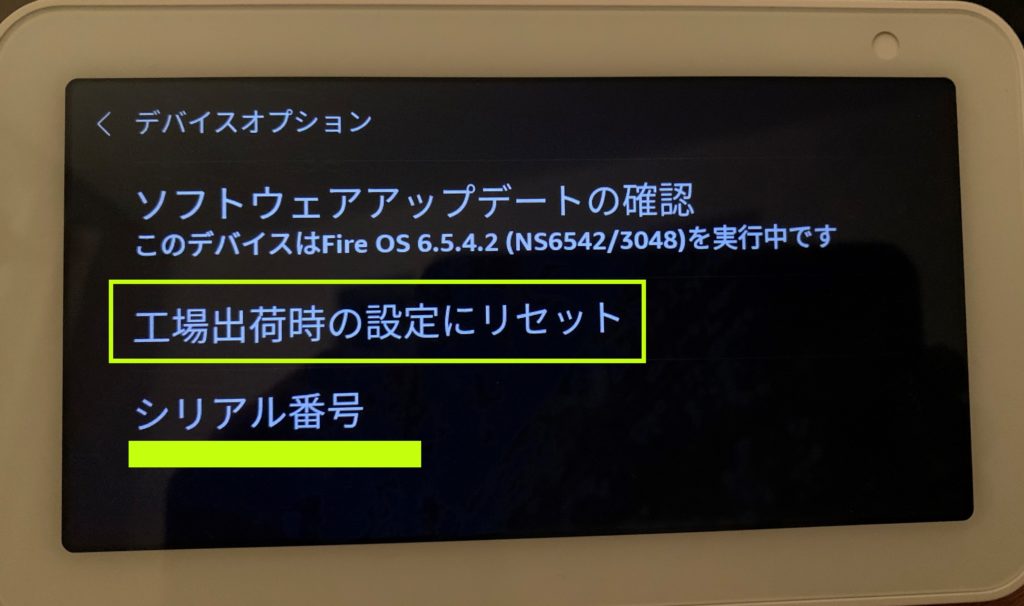
その後の動きは以下です。1.~3.まではEcho show側で勝手にやってくれます。
- 「echo」のマークで結構長い時間止まる(何十秒かです)
- ボワンという音が鳴る
- 「準備中しばらくお待ちください」になる
- 「言語設定」選択画面で「日本語/日本」を選ぶ
- ネットワーク接続中になる
ここからは、ネットワーク情報を入力する画面になるので自宅のWi-FiのSSID(ネットワーク名)を入れ、パスワードを入れてネットワークに接続してください(^^)/
Wi-Fiパスワード「Amazonに保存」に、「チェックが付いている状態」で良いと思います。次に何かをデバイス設定する時に楽です!特に悪用されたりしませんw保存したものを消すことも出来ます。
・・接続中・・
Wi-Fiネットワークへの接続が無事に完了すると、登録状況の画面です。アカウントを入れる画面になりますので、Amazonで使っているメールアドレスとパスワードを入力します。
「サインイン」
・・読み込み中・・
「こんにちは○○さん」と出るので「次へ」で進んでください。
タイムゾーンは「アジア/東京・日本」を選んで「次へ」で進みます。
住所など出てくるので、間違いがなければスキップします。
デバイス名「○○○」は、変えても良いですが、初期設定で元々入っている名前でも問題なしです(^^)/
壁紙を選択する画面出てくるので好きなものを選びます♪。これも勿論後から変えられます!
Echo showの使い方の紹介のビデオが出てくるので、一回タップしてみるとビデオの再生バーが出てくるので全部右まで進めてしまって早送りすることが出来ます!
「もう一息です」と画面に表示されます。
・・・
アレクサが「デバイスの準備が出来ました。」と言いますので完了です!!!
不具合が解決しているか確認してみてください(^^)/
もしかすると最初すぐには解決していないかもしれませんが、10分くらい時間おいてみたら直っていたー!ということも結構あるので諦めないでください。
写真付きで詳しくリセット後の設定方法の解説が必要な方は、以下の記事の「リセット後の初期設定方法」をご参照ください。↓

再起動・ソフトウェアの更新・リセットでも改善しない場合にやること
Echo showをリセットしても改善ないってことは、残念ながら別の問題が考えられます(>_<)
例えばネットワークの問題だったり、アレクサアプリの問題だったりします。
ネットワークの問題だった場合には、Wi-Fiルーター再起動してみることで解決することもあるので、Echo showの再起動と一緒にやってみてください。
Wi-Fiルーターの再起動方法は、コンセント抜くだけです(*´ω`*)♪
一応、コンセント抜いてから30秒くらいは待ってからもう一度差し直し、ルーターのいつもついているライトが全部点いているか確認してからアレクサの不具合が改善しているかを確認してみてください(^^)/
また、アレクサアプリが関連している可能性がある不具合の場合は、アレクサアプリのアンインストール・再インストールが効果的です!

アプリ長押しして削除。
削除した後に、Google StreかApp Storeでインストールします!
ちなみにアプリを一回消して入れ直してもスマートホームの設定は消えなかったです!検証してみましたら大丈夫でした♪
Echo showの不具合があった時にやった方が良い事・まとめ
Echo showがなんか最近調子悪いなーと思った場合に試した方が良い不具合対処方法をまとめます。
再起動から順番にやってみてください(^^)/
- Echo showの再起動
- ソフトウェア確認・アップデート
- Echo showを工場出荷時の設定にリセット
もし、上の3つでも改善しない場合↓
- ネットワークの問題も考えられる場合→Wi-Fiルーターの再起動
- アレクサアプリの問題も考えられる場合→アプリのアンインストール・再インストール
Echo showの不具合は、殆どこのやり方で直るとは思いますので一度試してみてください!
ではでは、最後までお読みいただきありがとうございました。
「Amazon、Amazon.co.jpおよびAmazon.co.jpロゴは、Amazon.com, Inc.またはその関連会社の商標です」


